- 1PS提示:因為圖層已鎖定,無法編輯圖層的處理方法
- 2picacg蘋果版怎么找不到|picacg ios版是不是下架了介紹
- 3Adobe Illustrator CS5 序列號大全
- 4ACDsee注冊碼免費分享(含ACDsee18、ACDsee10等版本)
- 5PDF瀏覽器能看3D文件嗎?PDF瀏覽器看3D文件圖文詳細教程
- 6Potato(馬鈴薯聊天)怎么注冊不了|Potato不能注冊處理方法介紹
- 7Potato(土豆聊天)怎么換頭像|Potato app更改頭像方法介紹
- 8最新的Adobe Illustrator CS4序列號大全
- 9qq郵件是否已讀怎么看 QQ郵箱已經發出去的郵件怎么知道對方是否已經查看
- 10Intel i7-9700K性能跑分曝光:同代提升約12%
- 11企業微信怎么登陸 微信企業版賬號登錄方法流程
- 12AMD推土機架構回顧:雖隕落卻是Zen成功的墊腳石
[摘要]隨著電腦使用時間越長,用戶們越覺得c盤空間不夠用,我們可以通過對c盤進行清理來釋放多余的內存空間,那么win7系統c盤怎么清理呢?下面小編就和大家分享關于win7系統清理c盤的操作方法,來供大家參考。方法/步驟:1、對C盤單擊右鍵—屬性,出來如下畫面,單擊磁盤清理;2、出來如下...
隨著電腦使用時間越長,用戶們越覺得c盤空間不夠用,我們可以通過對c盤進行清理來釋放多余的內存空間,那么win7系統c盤怎么清理呢?下面小編就和大家分享關于win7系統清理c盤的操作方法,來供大家參考。
方法/步驟:
1、對C盤單擊右鍵—屬性,出來如下畫面,單擊磁盤清理;
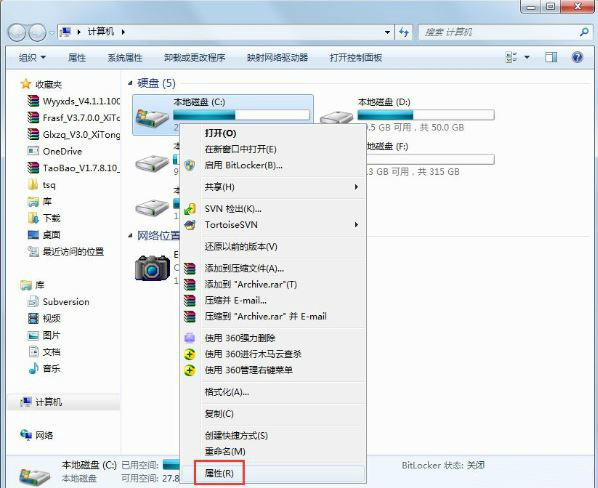

2、出來如下畫面,把所有都勾選,點擊確定,直接清理;
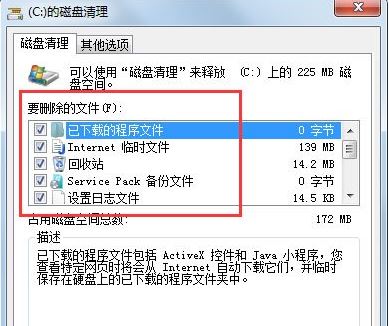
3、計算機右鍵—屬性—系統保護,單擊配置,然后選擇刪除即可;
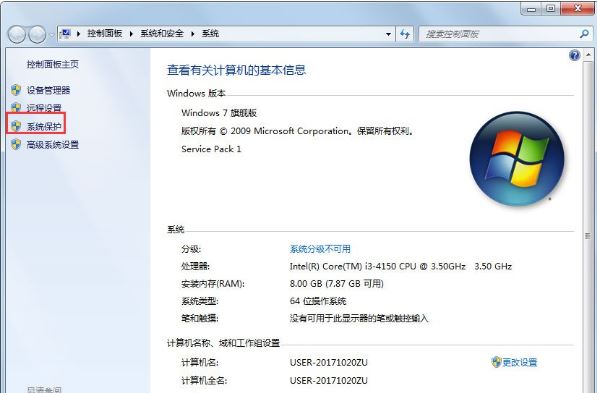
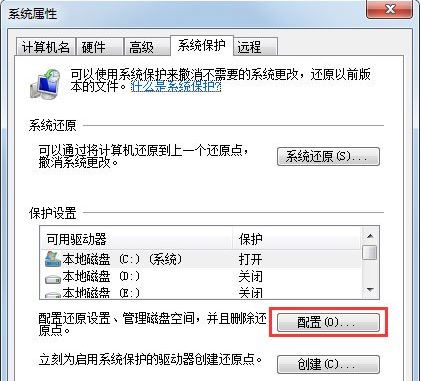
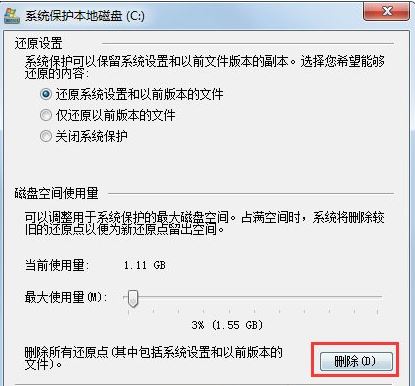
4、把選項卡切換到高級,單擊設置;
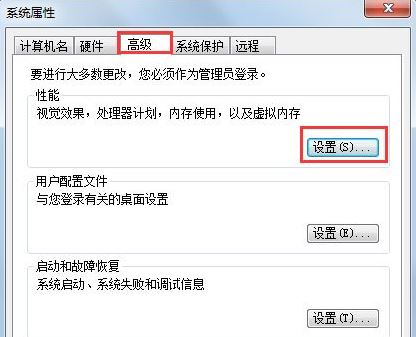
5、設置虛擬內存,單擊更改;
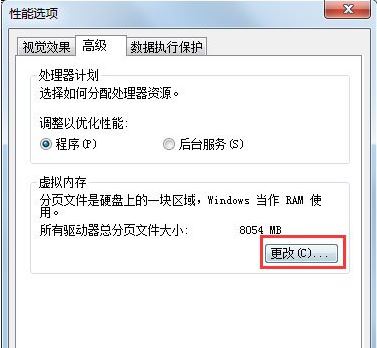
6、取消自動管理所有驅動器的分頁文件大小勾選,然后選中C盤,選擇無分頁文件,將虛擬內存設置在別盤,如D盤,選中D盤,單擊自定義大小,設置一個最小值,一個最大值,最后一定要先點擊設置,再點確定;
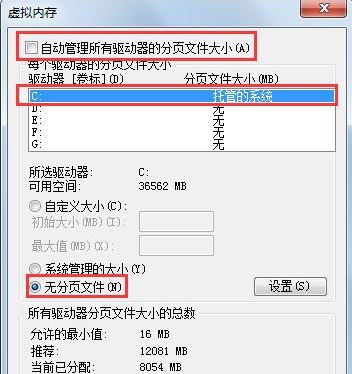
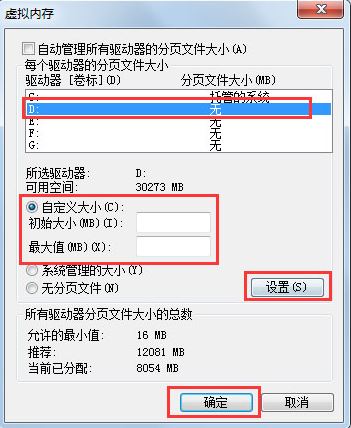
7、如果用Winrar打開C盤,可以看到系統盤下有一個hiberfil.sys的文件,其實這是系統休眠文件,一般的刪除方法是無法刪除的,刪除方法如下,開始菜單—所有程序—附件—命令提示符,然后右鍵命令提示符,選擇以管理員身份運行,然后在里面輸入:powercfg -h off,回車,中間有空格,-h是連在一起的,可以復制;

8、最后一些注冊表文件以及IE的緩存文件,可以用Windows優化大師來清理,Windows優化大師可以進行注冊表清理,磁盤文件清理等。
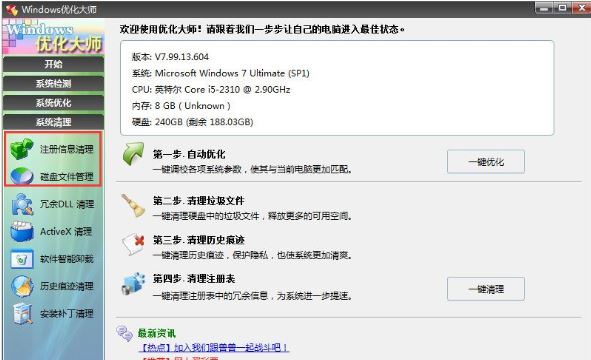
關于win7系統c盤怎么清理的操作方法小編就為大家分享到這里,清理完c盤用戶可以發現不僅可用內存多了,連運行速度也變快了。
windows 7 的設計主要圍繞五個重點——針對筆記本電腦的特有設計;基于應用服務的設計;用戶的個性化;視聽娛樂的優化;用戶易用性的新引擎。 跳躍列表,系統故障快速修復等,這些新功能令Windows 7成為最易用的Windows。
標簽:Win7系統清理c盤技巧
推薦資訊 總人氣榜
最新教程 本月人氣
- 1這些保護殼讓iPhone 6變成3防手機
- 2iphone6 plus 16g夠用嗎?
- 3iPhone5s升級ios8藍屏如何辦?
- 4iphone6連接WiFi太慢如何辦?
- 5iPhone5s升級iOS8連接WiFi很慢如何辦?
- 6IOS8查看哪一些應用最耗電
- 7蘋果iPhone6/新iPad為何均都沒有32GB容量
- 8iPhone6必須關閉的3個開關
- 93大運營商iPhone6國行哪家強?
- 10iPhone6如何截圖?
- 11iOS8聯通版如何打開啟4G
- 12iOS8升級后無法激活如何辦?
- 1蘋果手機如何設置微信透明頭像
- 2華為mate8如何root 華為mate8 root方法
- 3鬼怪大結局是什么?韓劇《鬼怪》大結局第16集視頻鏈接
- 4聯想zuk z2開發者模式如何開 聯想zuk z2開發者模式打開圖文說明教程
- 5oppo r9與華為mate8哪一個好 華為mate8與oppo r9比較評測
- 6詳細說明MySQL5.7中的關鍵字與保留字
- 7QQ影音如何截取QQ表情?QQ影音截取QQ表情圖文說明教程
- 8qq影音如何安裝?qq影音安裝圖文說明教程
- 9紅米3s與紅米note3哪一個好 紅米note3與紅米3s比較評測
- 10詳細說明MySQL Group Replication[Multi-Primary Mode]的搭建部署過程(圖文)
- 113星s7誤觸如何辦 3星s7防誤觸設置圖文說明教程
- 123組騰訊視頻會員賬號共享(僅供跳過廣告使用)

